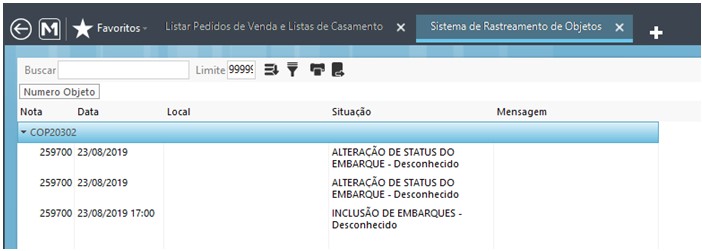Desenvolvimento
BM-2571_2572_2595_2596_2668 – Integração Transpofrete
Versão
5
Release
70
Autor
Jaciara Silva
Processo: Logística
Nome do Processo: Cálculo de frete
Acesso
Logística\TMS\Cadastro\Transportadoras
Motivação
A integração com o gateway de frete Transpofrete não é através de pedidos de E-Commerce. Ela acontece durante o processo de faturamento, através de uma chamada via Webservice, passando os dados dos volumes a serem transportados.
Após receber as informações dos volumes, a Transpofrete retorna a melhor opção de transportadora para o prazo de entrega definido, que, via de regra, é o prazo definido no pedido de venda.
Com este gateway de frete, não é o usuário que seleciona a transportadora durante processo de venda, o sistema irá selecionar de forma automática no evento de faturamento, de acordo com o critério de seleção definido na configuração do gateway.
Porém, mesmo com a opção de seleção automática, haverá a opção de acionar a integração e o sistema exibir uma lista de transportadoras, para que, em último caso, esta decisão fique sob a responsabilidade do próprio usuário.
Atenção! Para que o recurso funcione corretamente, deverá ser usado o pré-faturamento de pedidos de venda, uma vez que o rastreio da entrega será feito utilizando o número do pedido de venda do cliente.
Parâmetros
Em C:\wts\modules, localize e instale o módulo millenium!gf_transpofrete. Aguarde a mensagem de módulo instalado com sucesso e depois acesse o Gerenciador de usuários, para liberar acesso ao link.
Configurar evento
Em Utilitários\Administrador\Eventos, na guia Logística:
ligar o flag Utiliza Melhor Transportadora
no campo Itens Cálculo Frete, selecionar a opção Produtos
Configuração do gateway de frete
Em Logística\Estoque\Cadastros\Transportadoras:
| Na guia Geral | Preencha somente os campos necessários para identificar a empresa, como: Código, Razão Social, IE, CNPJ, endereço, telefone. |
| Na guia Frete e Seguro | Ligar o flag Gateway Frete e selecionar o módulo Transpofrete. |
| Na guia Transpofrete |
Preencha todos os campos da tela. Todos eles serão necessários para o sucesso das consultas dos preços de frete: |
Envio do XML da nota fiscal por email que poderá ser compactado ou não. Se for compactado enviará um arquivo no formato .RAR
A URL e o URL Geração Token serão fornecidos pela própria Transpofrete, mediante a contratação do serviço.
Tabela de Restrição refere-se aos produtos que não poderão ser enviados por determinados tipos de frete, por exemplo, para envio de uma caneta esferográfica não deve ser selecionado um tipo de frete aéreo. Na coluna Modal digite o tipo de frete usado na Transpofrete, a empresa informará os tipos para que o usuário preencha a tabela.
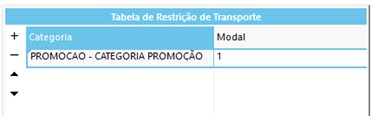
Critério de cálculo poderá ser pelo prazo ou pelo valor. O resultado da consulta será baseado neste critério. O gateway enviará a transportadora que melhor atender ao prazo de entrega do pedido ou que mais se aproximar do valor do frete informado pelo usuário no evento de faturamento.
Conta é para informar a conta de email para o qual será enviado o XML da nota fiscal emitida, que poderá ser um departamento ou um usuário específico.
Os campos Assunto e Texto serão usados para preencher os dados do email que será enviado.
Importante! Este cadastro refere-se ao gateway da Transpofrete. Nas transportadoras o flag Gateway Frete deve permanecer desligado.
Configuração no cadastro da filial
Em Utilitários\Empresa\Filiais, na guia Transpofrete, preencha o campo Marcador. Este campo deve ser preenchido com um código que a Transpofrete deverá fornecer à empresa contratante do serviço.
Entradas
Em Vendas\Movimentações, no evento de faturamento de pré-faturamento, preencha o campo com o valor do frete, após a emissão da nota fiscal, o sistema iniciará a consulta no gateway da Transpofrete e preencherá automaticamente a tela do evento com as informações de transportadora e tipo de frete.
Atenção! Este processo irá demorar alguns minutos e o usuário poderá pensar que o sistema está travado. Como o processo ocorre na Transpofrete, não é possível exibir uma mensagem na tela do Millennium informando sobre a demora para receber o retorno da consulta.
Assim que o processo for finalizado, a tela do evento voltará para o início, aguardando por novos faturamentos. Para visualizar o frete selecionado, entre na consulta da movimentação.
Caso o usuário deseje fazer a consulta manualmente, basta clicar na lupa de consulta de fretes, na própria tela do faturamento. Diferente do processo automático, o sistema abrirá uma janela indicando que está realizando a consulta.
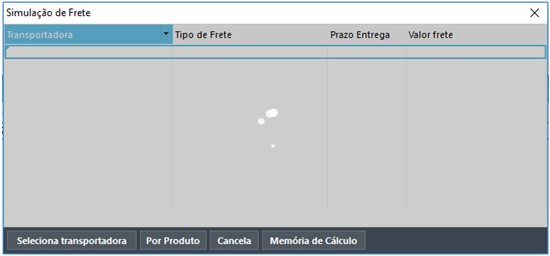
E neste caso, o usuário poderá selecionar o valor retornado na consulta, para lançar na tela do evento de faturamento.
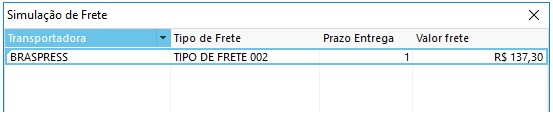
Validações e Saídas
Em Vendas\Consulta Movimentações, localize a venda realizada e verifique as informações de transportadora e tipo de frete carregadas na tela.
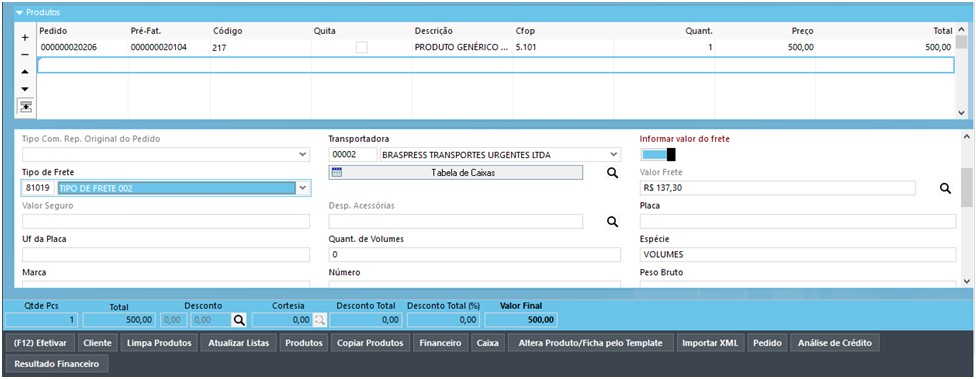
No XML da nota fiscal é possível visualizar o protocolo e a série.

Erro de comunicação com a Transpofrete
Se durante o processo de consulta, o sistema exibir a mensagem abaixo, o usuário deverá entrar em contato diretamente com Transpofrete. Este erro é referente ao token de acesso ao gateway e a Millennium não terá como resolver o problema.
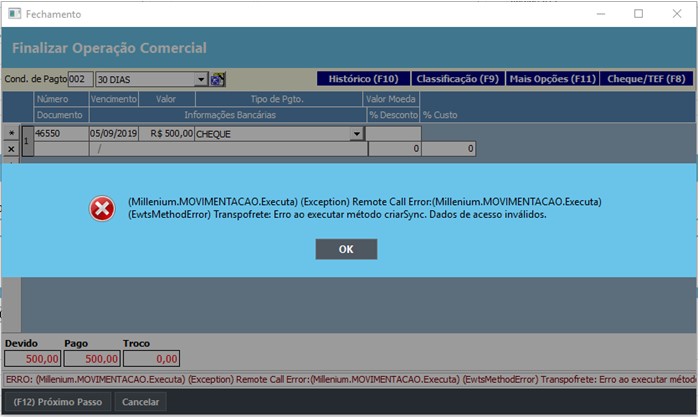
Consulta de rastreio de pedido de venda
Após a finalização dos embarques das notas fiscais, é possível fazer o acompanhamento das entregas dos pedidos de vendas.
Em Vendas\Pedidos de Vendas, faça uma busca e selecione o pedido a ser rastreado. No link Ações, selecione a opção Rastreio SRO.
A atualização das informações não é imediata. Ela dependerá do scheduler, que será executado em intervalo de tempo determinado.